בהירות אדפטיבית מכוונת רטרואקטיבית אתבהירות המסך בהתאם לאור שסביבך. זוהי אחת התכונות הללו בסמארטפונים שלנו שאנחנו רוצים לקחת כמובנות מאליה. בהירות אדפטיבית תעמעם או תבהיר את התצוגה בהתאם לאור בסביבתך. זה מבטיח שהתצוגה לא תהיה בהירה מדי ולא חשוכה מדי, לא משנה היכן אתה נמצא. לחלונות 10 תכונת בהירות אדפטיבית העובדת על מחשבים ניידים עם חיישן אור הסביבה מובנה בתוכם. בהתאם לתוכנית הכוח שלך, בהירות אדפטיבית עשויה להיות מופעלת במערכת שלך. כך תוכלו להפעיל / לבטל את זה.
פתח את האפשרויות המתקדמות עבור תוכנית הכוח הנוכחית. לשם כך, פתח את אפליקציית שולחן העבודה של לוח הבקרה. עבור אל חומרה וצליל ובחר אפשרויות צריכת חשמל.

לחץ על 'שנה הגדרות תוכנית'.
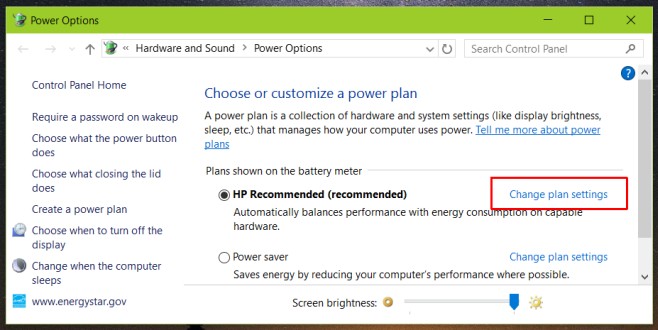
ולסיום, לחץ על 'שנה הגדרות כוח מתקדמות'.
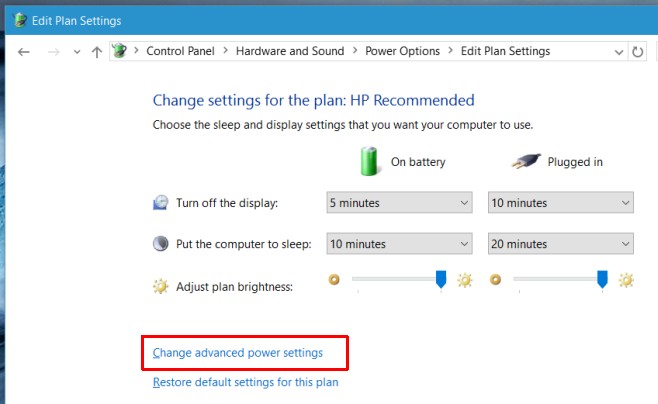
זה מה שאתה צריך לעשות כדי להיכנס לכוחאפשרויות לתוכנית הכוח הפעילה כרגע. תצוגה אדפטיבית מנוהלת כאן תחת מערך ההגדרות 'תצוגה'. הרחב אותו וחפש את האפשרות 'אפשר בהירות אדפטיבית'. הפעל או השבת אותו כאן למצב שבו המערכת שלך פועלת על סוללה או כשהיא מחוברת לחיבור.
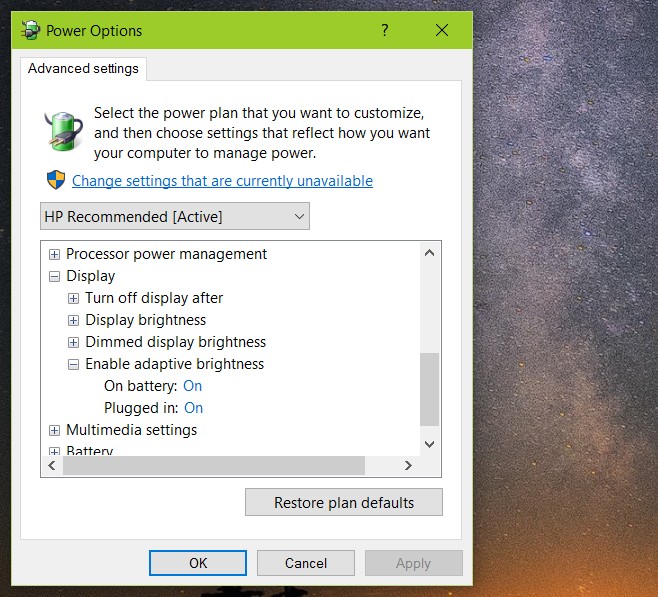
תצוגה אדפטיבית ככל הנראה שימושית מאודטבליות משטח. במחשבים ניידים, זה שימושי כשאתה צריך לעבוד בחוץ ולא רוצה להעלות את הבהירות באופן ידני. בשני המקרים, מיקרוסופט צריכה פשוט לקחת רמז מכל מערכת הפעלה של סמארטפון שפיתחה אי פעם ולהכניס איתם גישה קלה למקום כלשהו במרכז ההודעות. אם אין דבר אחר, למשתמשים תהיה אפשרות להחליף את המיתוג עם אחד מהלחצנים הקיימים.
עלינו להזכיר כנראה שאם אתה לא רואההגדרה זו במערכת שלך, סביר להניח כי במחשב הנייד שלך אין את החיישן הדרוש לה. הוא הוצג לראשונה ב- Windows 8 כך שאם שדרגת מחשב נייד שקנית עם Windows 7 אז יש סיכוי שמעולם לא היה לו את החיישן מלכתחילה.












הערות